راهنمای جامع تصویری ورود به سیستم گلستان دانشگاه پیام نور
ابتدا به آدرس http://reg.pnu.ac.ir یا http://reg1.pnu.ac.ir مراجعه کنید(بدون استفاده از www در ابتدای آن)
- برای ورود به این سیستم حتما باید از مرورگر اینترنت اکسپلورر استفاده کنید
- در صفحه ی باز شده بر روی عبارت ورود به سیستم کلیک نمایید
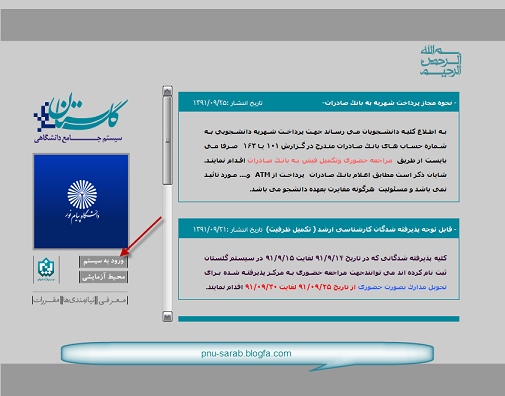
- پس از مشاهده صفحه ورود به سیستم نام و کلمه عبور خود را به صورت زیر وارد نمایید:
پذیرش غیر حضوری در سامانه گلستان(http://reg.pnu.ac.ir)
1- کلیه پذیرفته شدگان میبایست با شناسه کاربری و گذرواژه به شرح زیر وارد سیستم شوند:
- شناسه کاربری: شماره پرونده c951 و گذرواژه : شماره ملی ( در صورتیکه در ابتدای کد ملی رقم صفر وجود داشته باشد باید هنگام درج گذرواژه ثبت گردد.)
لازم به ذکر است در صورتیکه کد ملی شما در اطلاعات سنجش پر نشده باشد بایستی شماره شناسنامه خود را جهت ورود به سیستم وارد نمایید.
مثال : شناسه کاربری: c951200707
گذرواژه: 0061111111
2- از طریق مسیرزیر نسبت به تکمیل اطلاعات و همچنین ارسال مدارک لازم اقدام نمائید.
آموزش==> دانشجو==> پذیرش غیرحضوری==> "پذیرش غیر حضوری دانشجویان جدیدالورود"
پس از تکمیل فرایند پذیرش سیستمی نسبت به اخذ گزارش 260 اقدام نمایید.
تذکر1: حجم هر تصویر حداکثر 250کیلوبایت و ترجیحا فرمت آن jpg یا jpeg باشد.
3- بعد از مراجعه حضوری در مراکز جهت تشکیل پرونده فیزیکی مطابق با تاریخ اعلامی مراکز و پذیرش نهایی توسط مرکز مجدداً به سیستم جهت انتخاب واحداز تاریخ 95/7/11 الی 95/7/18نمایید. (بعد از پذیرش نهایی ، شناسه کاربری : شماره دانشجویی، گذرواژه: شماره شناسنامه می گردد لازم به ذکر است شماره دانشجویی از پردازش اطلاعات جامع دانشجو و گزارش 260 قابل مشاهده میباشد).
توجه داشته باشید که پس از تشکیل پرونده در مرکز قبولی و طی کردن مراحل پذیرش سیستمی نسبت به تکمیل نظرسنجی فرم شناسه ورزشی از مسیر زیر اقدام نمایید و سپس مجدد وارد سیستم شوید و انتخاب واحد نمایید:
ارزشیابی---->نظرسنجی---->پاسخگویی افراد به سوالهای نظرسنجی ----->وارد کردن عدد 13 در نوع نظرسنجی ---->تکمیل اطلاعات و اعمال تغییرات -----> اعمال گزینه پایان پاسخگویی
مسیر ثبت نام پس از تکمیل فرم نظر سنجی:
ثبت نام ----> عملیات ثبت نام ----->ثبت نام اصلی
دانشجویان پیام نور به روشهای مختلفی می توانند شهریه خود را پرداخت کنند
برای آنکه بتوانید انتخاب واحد کنید اول از همه باید شهریه ثابت خود را پرداخت کنید برای پرداخت شهریه شما به چند روش می توانید اقدام کنید
اول از همه باید بدانید بعد از ورود به سیستم گلستان از مسیر : آموزش -> گزارش های آموزش -> شهریه-> لیست ها و آمار ها -> ۱۶۳-فرم واریز وجود دانشگاه پیام نور مبلغ شهریه خود را مطلع شوید و در صورتی که می خواهید به صورت غیر حضوری از طریق خودپرداز یا تلفن بانک شهریه خود را پرداخت کنید شناسه قبض و شناسه پرداخت را یادداشت کنید
۱ پرداخت اینترنتی
در روش پرداخت اینترنتی در صورتی که پرداخت به درستی و به صورت کامل انجام شود بلافاصله بدهی شما در سیستم صفر می شود و ۲ ساعت بعد از پرداخت منو های سیستم گلستان برایتان باز میشود (نکته مهم : این قاعده بلافاصله و ۲ ساعت بعد از پرداخت قطعی نیست و ممکن است از شانس شما سیستم چند ساعت زمان ببرد تا باز شود)
توصیه می کنیم در روزهایی که سایت شلوغ است و در زمان انتخاب واحد از این روش استفاده نکنید چون ممکن است از حساب شما پول کسر شود ولی به حساب دانشگاه واریز نشود
پرداخت اینترنتی و کم شدن پول از حساب بدون کم شدن از شهریه
اگر شهریه خود را از طریق سیستم پرداخت اینترنتی انجام داده اید ولی در سیستم گلستان شهریه شما کم نشده است یعنی وضعیت پرداخت نامشخص است باید به همان صفحه پرداخت اینترنتی بروید در وسط صفحه با رنگ قرمز این جمله نوشته شده است : در صورتیکه مراحل پرداخت در بانک بصورت کامل انجام شده ولی در سیستم پاسخ بانک نامشخص است، جهت ثبت پرداخت در سیستم بر روی سطر مربوطه کلیک نمایید.
خوب در زیر این خط قرمز رنگ احتمالا تعدادی تراکنش انجام شده است که وضعیت آنها نامشخص است
بر روی انها کلیک کنید و در صفحه جدیدی که باز میشود با رنگ قرمز وضعیت پرداخت مشخص شده و اخطار مربوطه نوشته شده است اگر پرداخت به درستی انجام شده باشد گزینه بازگشت به سیستم را بزنید تا پرداخت شما انجام شود اما اگر پرداخت به درستی انجام نشده باشد احتمالا ۷۲ ساعت بعد پول به حساب شما برگشت داده میشود
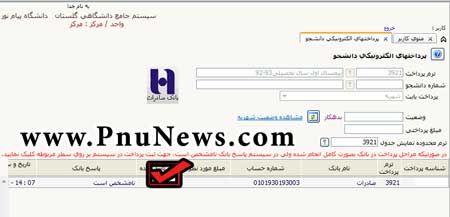
۲- پرداخت شهریه پیام نور حضوری
برای آنکه به صورت حضوری و پرداخت خود را در بانک انجام دهید باید ابتدا به سیستم گلستان مراجعه کنید و از طریق منو آموزش->گزارش های آموزش -> شهریه -> لیست ها و آمارها -> 163 – فرم واریز وجوه دانشگاه – مخصوص دانشجو
نسبت به پرینت فرم و یا یادداشت مبلغ بدهی ، شناسه قبض ،شناسه پرداخت اقدام کنید با در اختیار داشتن این سه عدد می توانید بدهی شهریه خود را از طریق مراجعه حضوری به بانک پرداخت کنید (امن ترین روش پرداخت به همین صورت است)
(نکته مهم : در این روش از پرداخت بدهی شهریه بلافاصله صفر نمی شود و ممکن است از ۲ تا ۷۲ ساعت زمان ببرد ولی معمولا در کمتر از ۲۴ ساعت بدهی در سیستم صفر می شود)
۳-پرداخت شهریه پیام نور از طریق خودپرداز
برای پرداخت از طریق خودپرداز باید گزارش ۱۶۳ یا همان فرم واریز شهریه مراجعه کنید مبلغ ، شناسه قبض و شناسه پرداخت خود را یادداشت کنید و به سمت خودپردازهای بانک صادرات حرکت کنید ! توجه داشته باید مهم نیست کارت شما مربوط به کدام بانک یا چه شخصی است مهم این است که دستگاه خودپرداز بانک صادرات باشد
نحوه پرداخت شهریه پیام نور در دستگاه خودپرداز :
بعد از وارد کردن کارت بانکی شما باید به قسمت انتقال وجه بروید در این قسمت انتقال وجه با شناسه را انتخاب کنید و … ادامه مراحل را بدهید
و یا به قسمت خدمات دیگر دانشگاه پیام نور را انتخاب کنید و شناسه و … وارد کنید
توجه داشته باشید در این حالت زمان مشخصی برای باز شدن سیستم وجود ندارد در بعضی اوقات بلافاصله همانند سیستم پرداخت اینترنتی بدهی صفر شده است و در بعضی اوقات ۲۴ تا ۷۲ ساعت !! پس در اقدام به این روش دقت کنید و حتما با روش شناسه پرداخت پول شهریه را انتقال دهید
۴-پرداخت شهریه پیام نور از طریق تلفن بانک صادرت
پرداخت از طریق تلفن بانک یکی از ساده ترین روشها می باشد که به سهولت انجام می شود و بدهی شما در سیستم صفر می شود البته بنظر میرسد برای این روش باتوجه به فعال شدن شبکه بانکی شاپرک ۲۴ ساعت تا ثبت شدن در سیستم گلستان پیام نور زمان ببرد
(نکته مهم : این قاعده قاعده صفر شدن بدهی بلافاصله و یا ۲ ساعت بعد از پرداخت قطعی نیست و ممکن است از شانس شما سیستم چند ساعت زمان ببرد تا باز شود)
آموزش روش پرداخت شهریه از طریق تلفن بانک:
اول از همه باید به گزارش ۱۶۳ یا همان فرم واریز شهریه در سیستم گلستان بروید و شناسه قبض و شناسه پرداخت خود را یادداشت کنید
سپس با شماره ۰۹۶۰۲ که شما تلفن بانک صادرات می باشد تماس بگیرید
اپراتور به شما میگوید باید چکار کنید اما برای سهولت و سرعت بیشتر در انجام کار با ما در ادامه همراه باشید
(دقت کنید این مراحل ممکن است تغییر کند پس بهتر است به صحبتهای اپراتور گوش کنید )
زمانی که اپراتور در حال صحبت است شما کلید شماره ۲ را فشار دهید
بعد از این کار به مرحله بعد میروید که در این مرحله نیز باید کلید شماره ۲ را مجدد فشار دهید
در ادامه اپراتور از شما می خواهد که شماره کارت بانکی خود را وارد کنید توجه داشته باشید فرقی نمی کند کارت شما مربوط به کدام بانک و مربوط به چه شخصی می باشد بعد از وارد کردن شماره کارت کلید مربع را فشار دهید
سپس اپراتور از شما می خواهد که شناسه قبض (همان شناسه قبض فرم واریز شهریه) را وارد کنید و کلیدستاره را فشار دهید
سپس اپراتو از شما می خواهد شناسه پرداخت (همان شناسه پرداخت فرم واریز شهریه) را وارد کنید و کلید ستاره را فشار دهید
اگر همه چیز به خوبی تا اینجا پیش رفته باشد اپراتور مبلغ واریزی را به شما اعلام می کند
سپس کلید شماره ۱ را فشار دهید در این مرحله اپراتور از شما می خواهد رمز دوم کارت (رمز اینترنتی ) خود را وارد کنید و کلید ستاره را فشار دهید و در پایان از شما می خواهد پا فشار دادن کلید ۱ پرداخت را تایید کنید
بعد از زدن کلید ۱ سیستم به شما کد رهگیری می باشد
نام عبور : 9 رقم اول شماره دانشجویی
کلمه عبور : شماره شناسنامه
تذکر : در صورت عدم ثبت شماره شناسنامه کلمه عبور برابر نام عبور خواهد بود.